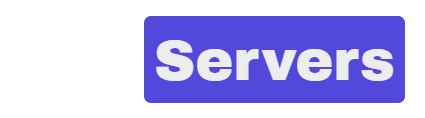如何使自己与Facebook 29 亿月活跃用户区分开来?答:你的名字。您可能出于多种原因想要在 Facebook 上更改您的姓名。本文将指导您如何在 Facebook 上更改您的姓名。
改名须知
在更改您的姓名之前,确保 Facebook 接受您的姓名更改至关重要。以下是更改 Facebook 个人资料名称的指南:
- 用户在更改姓名后 60 天内不能更改姓名。
- 用户不能使用不常见的字符、重复的短语、符号和标点符号。
- 禁止在姓名前使用头衔(例如:勋爵、先生、夫人等)。
- 避免脏话和暗示性的词语。
- 该名称不应冒充任何人或任何事物。
- 您不能使用多种语言的字符。例如,Facebook 不允许将一些非西方字符与英语或法语字符混合在一起的名称。
经验法则是使用您在朋友和家人中认同的名字。
如果您不遵守准则会怎样?
更名指南可能看起来不太明确。无论如何,Facebook 要求确认姓名和身份,以防出现违规行为。在这些罕见的情况下,您将被锁定在 Facebook 帐户之外,直到您提供护照和驾照等身份文件并完成身份验证流程。
如何更改您在 Facebook 上的名字
浏览器端
第 1 步: 登录您的 Facebook 帐户。
步骤 2:单击右上角的下拉箭头,然后点击“设置和隐私”。单击“设置”。


第 3 步:转到左侧的元帐户中心部分。单击“帐户中心”中的“查看更多”。

步骤 4:点击您要更改名称的个人资料。

第五步:在弹出的窗口中点击“名称”。

步骤 6:更改名称并单击“查看更改”。

APP端
第 1 步:单击移动应用程序上的汉堡菜单,然后向下滚动以点击“设置和隐私”。从下拉菜单中选择设置。


第 2 步:转到顶部的元帐户中心部分。单击“帐户中心”中的“查看更多”。

第 3 步:点击您要更改名称的个人资料。

第 4 步:点击名称。

步骤 5:更改名称并单击“查看更改”。

请注意,上述步骤用于更改显示名称,而不是您的用户名。你问有什么区别?虽然多人可以使用相同的名字,但每个 Facebook 用户的用户名都是唯一的。
备择方案
如果您在朋友圈中被多个名字所熟知,则不一定需要在 Facebook 上更改您的名字。你还有其他选择!
您可以在 Facebook 个人资料上的现有姓名中添加姓名或昵称。就是这样:
- 登录您的 Facebook 帐户。
- 单击“设置和隐私”>“设置”>“个人信息”。然后点击名称。
- 单击添加昵称、出生名。选择您的选择。
- 输入名称。
- 选择是否希望此名称显示在您的 Facebook 个人资料上。
- 单击保存更改。
请记住,您的个人资料可能会因违反准则而被 Facebook 禁止。